- 绿色版查看
- 绿色版查看
- 绿色版查看
- 绿色版查看
- 绿色版查看
注意事项:
有时候在mac软件的下载安装中会遇到报错,现在华军小编来给大家整理较为常见的报错情况并做出解答,有遇到报错的朋友可以参考如下方案:
1、“xxx软件已损坏,无法打开,你应该将它移到废纸篓”
2、“打不开xxx软件,因为Apple无法检查其是否包含恶意软件”
3、“打不开...软件,因为它来自身份不明的开发者”
解决方案如下:
1、在自己的Mac电脑设置开启任何来源。
2、如果开启任何来源无法解决报错的情况,则表明该应用受到苹果针对应用未签名的限制,需要通过执行命令行代码来绕过应用签名认证。 执行命令绕过ios的公证Gatekeeper。
3、如果上述两种方法都没有奏效,那么需要关闭SIP系统完整性保护。

Bob for mac软件功能
划词翻译选中需要翻译的文本之后,按下划词翻译快捷键即可(默认 ⌥ + D)划词翻译-句子
截图翻译按下截图翻译快捷键(默认 ⌥ + S),截取需要翻译的区域截图翻译-句子
输入翻译按下输入翻译快捷键(默认 ⌥ + A),输入需要翻译的文本,Enter 键翻译输入翻译-单词
划词翻译在可以选中文本,并且可以复制的情况下使用
截图翻译建议在无法选中或复制的情况下使用
输入翻译通常在以上方法获取的文本不准的情况下使用

Bob for mac软件特色
划词翻译
选中需要翻译的文本之后,按下划词翻译快捷键即可(默认 ⌥ + D)
截图翻译
按下截图翻译快捷键(默认 ⌥ + S),截取需要翻译的区域
输入翻译
按下输入翻译快捷键(默认 ⌥ + A),输入需要翻译的文本,Enter 键翻译 输入翻译-单词
插件翻译
0.3.0 版本开始支持,选中需要翻译的文本之后,点击 PopClip 插件图标即可。
Bob for mac使用说明
开启辅助功能权限
第一次使用划词翻译的时候会弹出以下提示,点击 打开系统偏好设置,勾选上 Bob
如果不小心拒绝了,打开 系统偏好设置-安全性与隐私-隐私-辅助功能,确保勾选上了 Bob
开启屏幕录制权限 (macOS 10.15 以上才需要)
第一次使用截图翻译的时候会弹出以下提示,点击 打开系统偏好设置,勾选上 Bob
如果不小心拒绝了,打开 系统偏好设置-安全性与隐私-隐私-屏幕录制,确保勾选上了 Bob
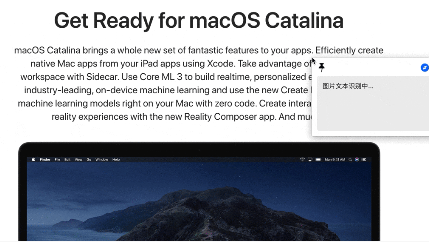
Bob for mac更新日志
适应暗黑模式
UI微调
新增了自动复制翻译结果的选项
快捷键提示更改用技术符号表示
截图模式可使用鼠标快捷退出
弱化了翻译检视影响
修复了有道词典中文查词数据解决异常的问题
解决了关闭翻译视图后无法停止朗读的问题
修复了偏好设置以及检查更新弹窗不居中的问题
华军小编推荐:
Bob for mac本软件小编亲测,各种功能非常简单易操作,连小编这种刚使用的人都能快速掌握,大大的赞!本站还有类似软件百度输入法 For Mac、Mac OS X、CrossOver Pro For Mac、Boot Camp、易我数据恢复软件,推荐大家下载!








































有用
有用
有用